このページの内容は、「APSO - Alternative Script Organizer for Python」 の和訳です。
このページは、2022-03-18に閲覧した翻訳元ページの内容を翻訳したものです。
※注意 このページには、原文ページに存在するダウンロードリンクは設置していないので、「APSO - Alternative Script Organizer for Python」拡張機能をダウンロードする際は、原文ページの「Release List」に設置されている[DOWNLOAD]ボタンからダウンロードしてください。
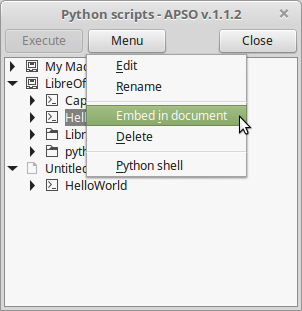
Hanyaの元のスクリプトに基づいて、APSOは、Pythonスクリプトのためのマクロ・オーガナイザーをインストールします。
説明
Description
APSOは、OpenOfficeと互換性があります。
Hanyaの元のスクリプトに基づいて、APSOは、pythonスクリプト専用のマクロ・オーガナイザーをインストールする拡張機能です。
必要条件
Prerequisite
一部のシステム(Ubuntuのような)では、LibreOfficeのためのPythonスクリプト・プロバイダーは、個別のパッケージとしてのみ利用できます。(ここを参照)。
機能
Features
- ローカライゼーション(現在、EN、DE、FR、IT、HUはTibor Kovacsに、NLはDick Groskampに、ESはFrancisco Graciaに、JAはNogajunに感謝)
- スクリプトをドキュメントに埋め込んだり、ドキュメントから抽出したりする
- 拡張機能をお気に入りのコード・エディタに結合します(Hanyaの別のスクリプトに感謝します。以下のオプションを参照してください)。
- スクリプトが組み込まれたクイック・エディション(ただし、APSO拡張機能のコンテキストでのみ*)
- 統合されたGUIデバッガー
- 対話型のパイソン・インタプリタ
- 一旦、インストールすると、自動更新されます。
(*最後に保存した後、APSOが、開かれている、あるいは、閉じられている場合、変更だけが、保持されます)
どのように動作しますか
How it works
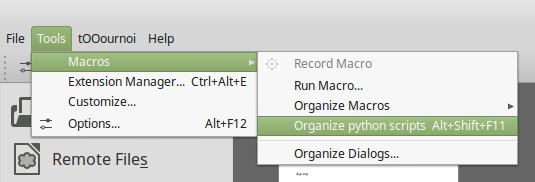
APSOは、デフォルト・ショートカットAlt+Shift+F11と一緒に、Tools/Macrosメニューの下の新しい要素のOrganize pythonスクリプトを追加します。:
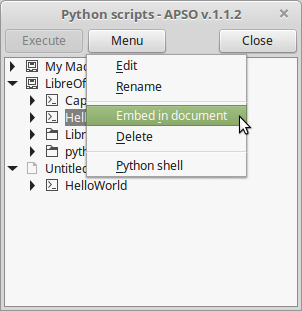
この新しい項目、あるいは、ショートカットは、すべてのpythonスクリプトを一覧表示し、さまざま動作を提供するダイアログ・ボックスを開きます。:
Executeボタンは、選択したマクロを起動します。Menuボタンで使用できる動作は、選択によって変化します。:
- 選択がコンテナである場合、モジュールやライブラリを作成します。(私のマクロ、オフィス・マクロ、文書)
- モジュールやライブラリの編集、名前変更、削除
- アプリケーション(私のマクロやオフィス・マクロ)から現在の文書にモジュールを埋め込む
- 組み込みモジュールを外部ファイルに置き換えます
- 組み込みモジュールをエクスポートする
ヘルパー
Helpers
APSOは、小さなライブラリapso_utilsが付属していますこれには、マクロの書き込み中に、デバッグを行うためのヘルパーが含まれています。
これらのヘルパーは、msgbox、xray、mri、consoleという名前の4つの関数であり、apso_utilsからインポートするmsgboxのように、従来のインポート命令によって、インポートすることができます。
| 関数 | 説明 |
|---|---|
| msgbox |
oobasicの組み込み関数msgboxのようですが、迅速なデバッグのみを目的として簡略化されています。 署名:msgbox(message, title='Message', boxtype='message', buttons=1, win=None) |
| xray |
Bernard Marcellyによるイントロスペクション・ツールXraを起動します(最初にインストールする必要があります) 署名:xray(obj) |
| mri |
Hanyaによるイントロスペクション・ツールMRIを起動します(最初にインストールする必要があります) 署名:mri(target) |
| console |
pythonインタラクティブ・シェルを可能な限りエミュレートします。そのようなツールに、何ができるのでしょうか:
署名:console(** kwargs)、オプションのkwargsは、コンソール・コンテキストに、デフォルトのGUI値(BACKGROUND、FOREGROUND ...)を上書きする、あるいは、呼び出し元のロケール、および/またはグローバルを渡すことを目的としています。 |
例
from apso_utils import console, msgbox, mri, xray
def testhelpers():
# console()
# console(BACKGROUND=0x0, FOREGROUND=0xFFFFFF)
loc = locals()
loc.update(globals())
console(loc=loc)
doc = XSCRIPTCONTEXT.getDocument()
# xray(doc)
msgbox(doc.Title)
mri(doc) 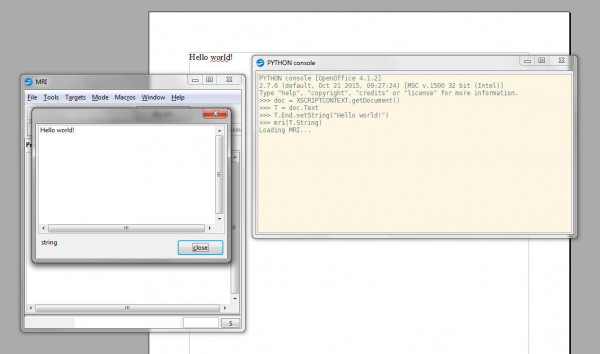
コンソール・マクロだけが、APSOインスタンスの外部からアクセスできます。誰かが、APSOとは無関係にモジュールapso_utilsをインポートしたい場合、彼は、そのインスタンス化を強制する必要があります:
ctx = XSCRIPTCONTEXT.getComponentContext()
ctx.ServiceManager.createInstance("apso.python.script.organizer.impl")
# now we can import apso_utils library
# これで、私たちは、apso_utilsライブラリをインポートできます
from apso_utils import console
console() 統合デバッガ
Integreted debugger
メイン・ウィンドウで、機能が選択されたとき、デバッガーは、Apsoの"Menu"ボタンから起動できます。
一旦、デバッガーを開くと、コードを段階的に実行したり、呼び出された関数を入力したり、呼び出し元に戻ったりすることができます。
ブレークポイントは、サポートされていませんが、あなたは、同じ関数内で現在の行の下にある行をダブルクリックすると、移動することができます。
あなたは、"Stack"ウィンドウ(左下)の中で、それをダブルクリックすることで、呼び出し元の状態とスコープを確認できます。
あなたが、MRIやXrayをインストールしいる場合、あなたが、"Scope"ウィンドウ(右下)の中で、それをダブルクリックすることで、どんなUNO変数でも調べることができます。
あなたが、ツールバーから、コンソール・ウィンドウを開くとき、グローバルとローカル・スコープが、自動的に読み込まれます。
あなたが、デバッガーが動作している間に、スクリプトを編集する場合、変更は、"Restart"をクリックした後、反映されます。
デバッガーは、BasicIDE用に定義されたフォント名と高さを使用します。
デバッガーは、まだ完全にはローカライズされていません
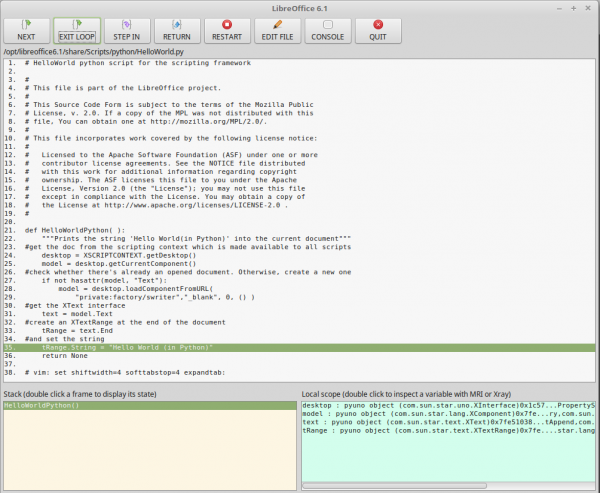
Apsoのオプション
APSO Options
拡張オプション・ページは、[ツール]->[拡張マネージャー]->[APSO]->[オプション]から利用できます。
デフォルトでは、APSOは、システムで定義されたエディターを使用します。特定のエディタで、スクリプトを編集するために、"Editor"フィールドに、実行可能なフルパスを入力します。
指定された行と列のオフセットで、開口部を許可するために、関連するとき、"Options"フィールドに、(そのうち交換される)記入子{FILENAME}、{ROW}、{COL}を使用して、選択したエディタに対応するコマンド行構文を入力します。
Emacsのための例:+{ROW}:{COL} {FILENAME}.
Sublime Textのための例:{FILENAME}:{ROW}:{COL}.
リリース・リスト
| リリース | 説明 | 互換性 | OS | ライセンス | リリース・ノート |
|---|---|---|---|---|---|
| v1.2.8 | バグ修正と小さな機能拡張。 | 3.4 | Linux, Windows, macOS | AL |
|
| 1.2.7 | 小さな改善 | 3.4 | Linux, Windows, macOS | AL |
ノードの並べ替えロケールを認識させます。 小さな改善とバグ修正 |
| 1.2.6.2 | 新しいモジュールのカスタム・コンテンツを追加する | 3.4 | Linux, Windows, macOS | AL |
新しいモジュールの作成時に挿入されるデフォルトのヘッダー行は、現在、オプション・ダイアログからカスタマイズできます。 このリリースでは、"戻る"ボタンが効果がなかったオプション・ダイアログのバグも修正し、残りのフランス語の引数名を英語に変換しています。 Mike Kaganskiの助けを借りて、たくさんのブロックされないエラーも修正します。 |
| 1.2.5 | 日本語を追加しました。Nogajunの貢献に感謝。 | 3.4 | Linux, Windows, macOS | AL | |
| 1.2.4 | スペイン語を追加する | 4.4 | Linux, Windows, macOS | AL | Francisco Graciaによって翻訳されています。彼に感謝します。Gracias a el. |
| 1.2.3 | デバッガーとapso_utilsコードを掃除します。 | 3.4 | Linux, Windows, macOS | AL | OpenOffice下でのバグを修正します。デバッグ・ウィンドウを閉じるとき、スプリッタ・ウィンドウが、適切に閉じられなかった場合、プログラムのクラッシュを引き起こします。他のコードが、掃除されます。 |
| 1.2.2 | 小さなバグ修正。 | 3.4 | Linux, Windows, macOS | AL | apso_utilsモジュール(v1.2.2.0)は別として、公開された関数(現在は、単に"console")を専用のフォルダーに移動します。デバッガ(v1.2.2.1)の呼び出しをMriに変更します。2つの小さなバグを修正します: - XSCRIPTCONTEXTグローバル変数が、コンソール(v1.2.2.0)で一貫していない場合があります - "console"機能は、APSO(v1.2.2.0)以外では使用できなくなりました |
| 1.2.1 | 新しい統合デバッガツールと、モジュールとライブラリの命名におけるマイナーなバグ修正。 | 3.4 | Linux, Windows, macOS | AL |
メイン・ウィンドウで、機能が選択されたとき、デバッガーは、Apsoの"Menu"ボタンから起動できます。 一旦、デバッガーが開くと、コードを段階的に実行したり、呼び出された関数を入力したり、呼び出し側に戻るなどをすることができます。 ブレークポイントは、サポートされていませんが、あなたは、同じ関数内で現在の行の下にある行をダブルクリックすると、移動することができます。 あなたは、"Stack"ウィンドウ(左下)の中で、それをダブルクリックすることで、呼び出し元の状態とスコープを確認できます。 あなたが、MRIやXrayをインストールしいる場合、あなたが、"Scope"ウィンドウ(右下)の中で、それをダブルクリックすることで、どんなUNO変数でも調べることができます。 あなたが、ツールバーから、コンソール・ウィンドウを開くとき、グローバルとローカル・スコープが、自動的に読み込まれます。 あなたが、デバッガーが動作している間に、スクリプトを編集する場合、変更は、"Restart"をクリックした後、反映されます。 デバッガーは、BasicIDE用に定義されたフォント名と高さを使用します。 デバッガーは、まだ完全にはローカライズされていません |
| 1.2.0 | 新しい統合デバッガツールと、モジュールとライブラリの命名におけるマイナーなバグ修正。 | 3.4 | Linux, Windows, macOS | AL |
デバッガーは、Apsoの"Menu"ボタンから起動できます。 メイン・ウィンドウで、機能が選択されたとき、一旦、デバッガーを開くと、コードを段階的に実行したり、呼び出された関数を入力したり、呼び出し元に戻ったりすることができます。 ブレークポイントは、サポートされていませんが、あなたは、同じ関数内で現在の行の下にある行をダブルクリックすると、移動することができます。 あなたは、"Stack"ウィンドウ(左下)の中で、それをダブルクリックすることで、呼び出し元の状態とスコープを確認できます。 あなたが、MRIやXrayをインストールしいる場合、あなたが、"Scope"ウィンドウ(右下)の中で、それをダブルクリックすることで、どんなUNO変数でも調べることができます。 あなたが、ツールバーから、コンソール・ウィンドウを開くとき、グローバルとローカル・スコープが、自動的に読み込まれます。 あなたが、デバッガーが動作している間に、スクリプトを編集する場合、変更は、"Restart"をクリックした後、反映されます。 デバッガーは、BasicIDE用に定義されたフォント名と高さを使用します。 デバッガーは、まだ完全にはローカライズされていません |
| 1.1.4 | コードの修正と掃除 | 3.4 | Linux, Windows, macOS | AL | |
| 1.1.2 | 新しいコンソール・ツール(Menuボタンを参照)。コードの掃除。 | 4.0 | Linux, Windows, macOS | AL | |
| 1.0.2 | バグ・フィックス | 4.0 | Linux, Windows, macOS | AL |
APSOが、データベース・サブ・ドキュメント(基本フォーム、クエリ・ウィザードなど)から起動できなかったバグを修正します。 他のいくつかの小さなバグを修正します。 |
| 1.0.0 | 最初の公式リリース | 5.0 | Linux, Windows, macOS | AL | 詳細については、メインの説明ページを参照してください。LibreOffice 5.xとOpenOffice 4.x上でテストしました。ただし、以前のバージョンでも機能するはずです。 |